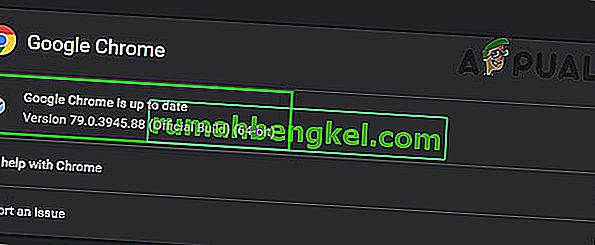Гледането на видеоклипове в YouTube е едно от най-добрите неща, които можете да направите, за да се отпуснете и лесно да убиете няколко часа. Потокът от нови видеоклипове в YouTube е практически безкраен и винаги ще можете да намерите нов видеоклип, който не сте гледали, свързан с текущото ви настроение. Той също така е домакин на много музикални видеоклипове, влогъри, които се снимат, като участват в различни дейности, образователни канали, където можете да научите нещо ново и много други. Някои проблеми като този обаче могат да развалят любимата ви дейност, така че нека разберем как да я поправите.
Как да коригирам проблема с „Възникнала грешка, моля, опитайте отново по-късно“?
Този проблем с YouTube се появява произволно през повечето време и почти няма случаи, при които изобщо да не можете да заредите видеоклипове (но съществува). Екранът става черен и зърнест и това съобщение се появява с бели букви. Има и хипервръзка с текст „Научете повече“. Този проблем обикновено изчезва бързо, но може да стане досадно, ако често гледате видеоклипове и искате да изпитате прекъснат поток от нови видеоклипове.

Опресняването на видео страницата обикновено коригира еднократното появяване на проблема.
Решение 1: Основите
- Проверете вашата интернет връзка . Видеоклиповете в YouTube изискват определени мрежови скорости за зареждане и ако зареждането отнема много време, връзката може да е ваш проблем.
- Първо опитайте да рестартирате компютъра си. След това рестартирайте рутера или модема и актуализирайте браузъра си до най-новата версия.
- Изчистете данните си за сърфиране, като посетите опцията Изчистване на данните за сърфирането, която трябва да е налична в Настройки на всеки браузър, който използвате. Изтрийте кеша и бисквитките и опитайте да отворите YouTube отново.
- Актуализирайте вашия Flash плейър.
- Уверете се, че J avaScript е активиран.

- Актуализирайте браузъра си.
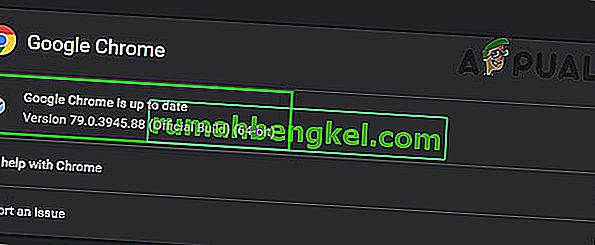
- Ако никое от тези решения изглежда не помага, преинсталирайте браузъра си и проблемът трябва да бъде решен.

Решение 2: Алтернативи
Ако нищо от решение 1 изглежда не работи, можете да опитате някои алтернативи, за да разрешите най-накрая проблема с YouTube.
- Задръжте клавиша Shift, докато щракнете върху бутона Reload / Refresh на вашия браузър, трябва да презаредите страницата, заобикаляйки кеша, за да се отървете от файловете, които може да причиняват проблема.
- Опитайте се да актуализирате разширенията / приставките до най-новите им версии.
- Ако актуализирането на разширения / приставки не реши проблема ви, опитайте да използвате браузъра без тези разширения / приставки.
- Известно е, че някои разширения като ImprovedYouTube и приложения за блокиране на реклами създават този проблем. Ако използвате някое от тези, деинсталирайте тези разширения и проверете дали имате достъп до YouTube без проблем.
- Опитайте междувременно да използвате плейъра HTML5, просто като деактивирате Shockwave Flash Player в Настройки . Задайте опцията „ Блокиране на сайтовете да работят с Flash “.

Решение 3: Драйвер за звукова карта
Изглежда, че проблемът може да е причинен от драйвери на Microsoft High Definition Audio. Това е драйверът, който е предварително инсталиран с вашия компютър с Windows, но се оказва, че инсталирането на драйвера, направен специално за вашата звукова карта, може да помогне на проблема ви.
- Съберете информация за вашата звукова карта, като посетите Диспечер на устройства >> Контролери за звук , видео и игри . Вашата звукова карта трябва да се появи в падащия списък.
- Потърсете звуковата си карта онлайн, за да намерите най-новите драйвери или използвайте инструмент като Driver Booster, за да го направите вместо вас.
- Инсталирайте драйверите, рестартирайте компютъра си и проблемът трябва да бъде решен.

Решение 4: Позволете бисквитки на трети страни
Изглежда, че блокирането на бисквитки на трети страни може да е причина за проблемите и може да помислите за тяхното деблокиране или добавяне на YouTube към списъка с изключения.
- Посетете Настройки >> Разширени настройки >> Поверителност >> Настройки на съдържанието >> Бисквитки и изключете плъзгача при „Блокиране на бисквитки и данни на сайтове на трети страни”.
- Ако смятате, че това е лош ход, включете плъзгача и добавете YouTube под разрешени уеб местоположения.

Решение 5: Проблеми, свързани с рекламата
Някои хора съобщават, че тези проблеми имат нещо общо с рекламите и могат да бъдат доста лесни за отстраняване.
- Посетете настройките за поверителност на вашия акаунт и кликнете върху Google Ad Settings в долната част на прозореца.
- Трябва да видите плъзгача за персонализация на рекламите в горната част на страницата. Плъзнете го към Изключено .
- Отидете в края на страницата и щракнете върху Отказване от Още реклами .
- Деактивирайте Adblock или друг подобен инструмент, докато посещавате YouTube, или задайте YouTube в списъка с изключения.

Ако все още имате проблеми с YouTube, опитайте инкогнито / частен режим . Можете също така да превключите акаунта си в YouTube, за да проверите дали проблемът е специфичен за акаунта. Освен това опитайте да използвате YouTube в друг браузър . Освен това, опитайте се да намалите качеството на видеото, за да изключите дали проблемът се случва поради лошото качество на интернет връзката.